提示:文章写完后,目录可以自动生成,如何生成可参考右边的帮助文档
前言
由于一些特殊需要,我需要通过远程桌面连接到Ubuntu-22.04。在Ubuntu-20.04和Ubuntu-18.04我都是通过VNC协议连接的,体验上只能说中规中矩吧,能用的水平。今天偶然发现Ubuntu-22.04居然支持RDP了,抑制不住兴奋的心情去试了下简直流畅到起飞。我觉得VNC可以作为备选方案了。
接下来就跟我一起一步步体验飞一般的感觉!
我的配置:
CPU:I7 6700HQ
Ubuntu:22.04 (Desktop)
一、RDP是什么?
远程桌面协议(RDP)是一个多通道(multi-channel)的协议,让使用者(所在计算机称为用户端或’本地计算机’)连上提供微软终端机服务的计算机(称为服务端或’远程计算机’)。
Windows默认的远程桌面使用的就是这个协议,使用起来几乎和本机没有差别,如果你有所怀疑请先去体验下。
二、配置
首先你需要Ubuntu-22.04,这个是前提条件。别的版本支不支持我还没有测试,理论上版本高于Ubuntu-22.04都是支持的。
1.打开远程桌面功能
依次打开Settings->Sharing->Remote Desktop
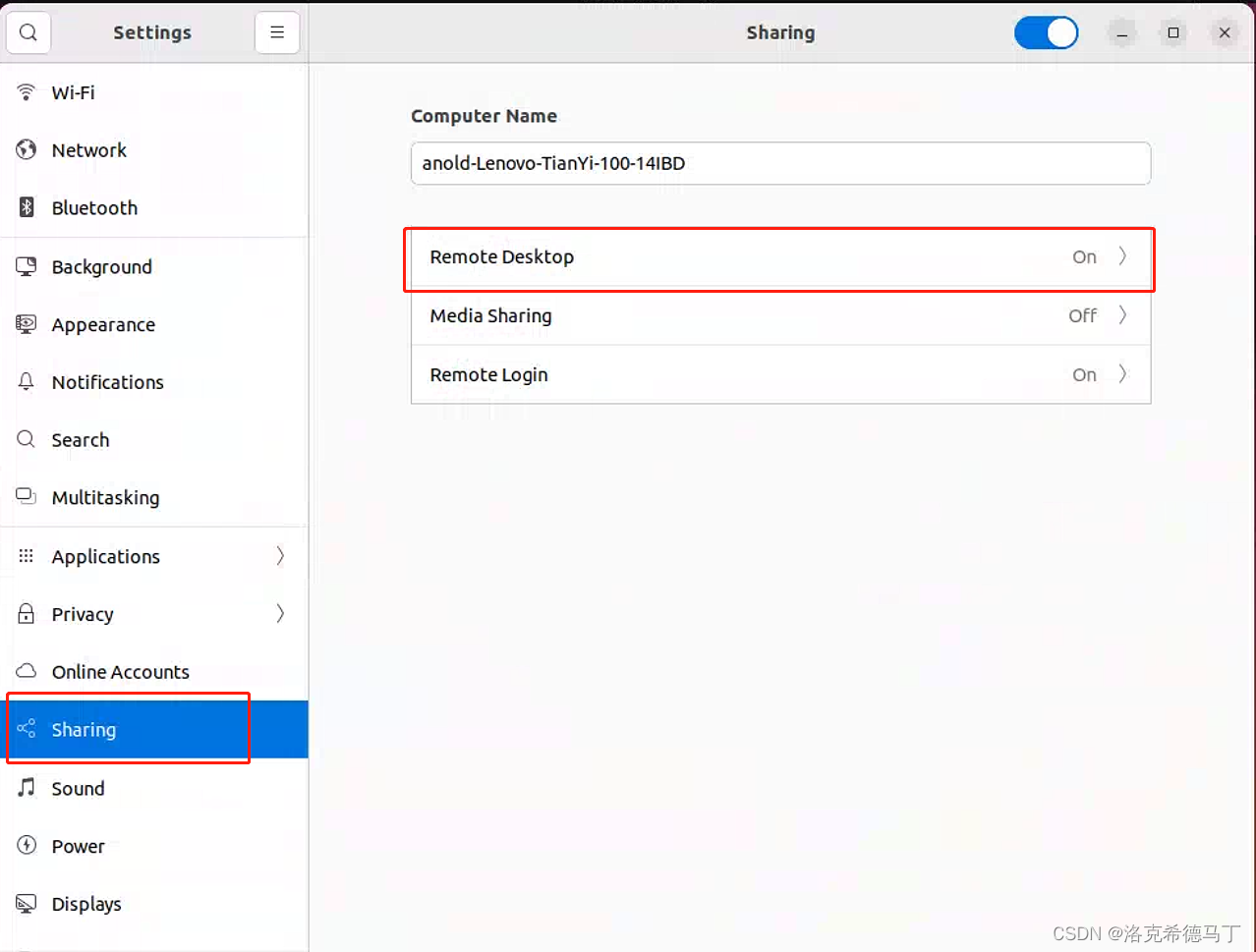
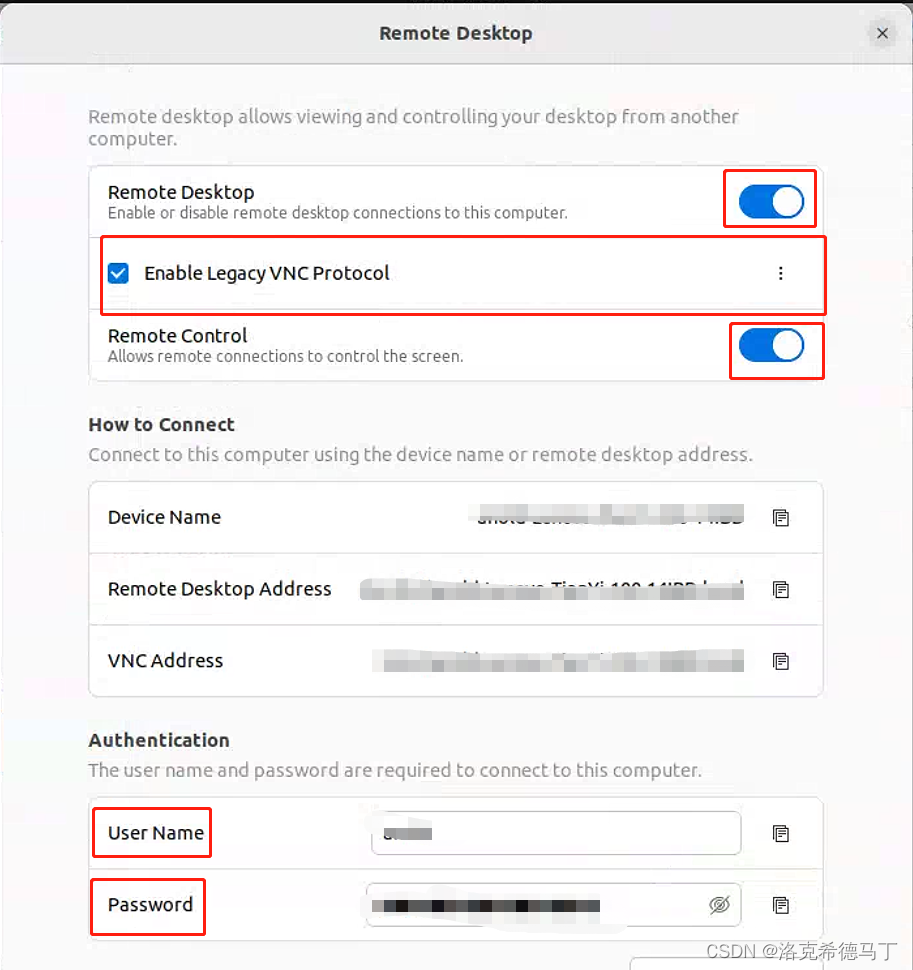
2.验证服务
sudo lsof -i:5900
gnome-rem 1468 insigma 10u IPv6 46367 0t0 TCP *:5900 (LISTEN)
sudo lsof -i:3389
gnome-rem 1468 insigma 8u IPv6 46365 0t0 TCP *:ms-wbt-server (LISTEN)
这说明VNC和RDP的端口都打开了。
3.防火墙配置
如果你打开了防火墙,千万别忘了添加规则。可以参考下面的示例:
sudo ufw allow 5900/tcp
sudo ufw allow 3389/tcp
默认是面向所有网络开放。防火墙的细节配置可以自行研究下,这里不赘述了。
4.测试效果
Windows:
我这里使用Windows 11,方法很简单:打开远程桌面应用并依次输入用户名和密码就可以了,流畅性非常高,几乎和本机没区别。
Linux:
使用Remmina远程客户端,添加一个RDP协议的连接就可以了。
总结
感觉RDP比VNC流畅太多了,也许是VNC配置的不太对,默认配置下RDP体验比VNC好很多。